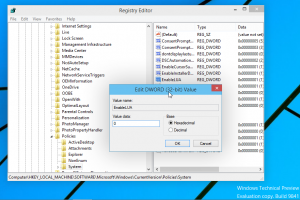Windows 11では、重いアプリを絞り込んでパフォーマンスを向上させることができるようになりました
Windows 11プレビュービルドのリリースを少し一時停止した後、Microsoftは完全に大規模な更新で戻ってきました。 Windows 11ビルド22557には、次のような多くのエキサイティングな機能が含まれています。 真新しいタスクマネージャー. よりモダンな外観とダークモードのサポート(ついに!)を提供することとは別に、新しいタスクマネージャーにはもう1つの巧妙なトリックがあります。それは効率モードです。
効率モードはタスクマネージャーの新機能であり、Windows11ユーザーがリソースを大量に消費するアプリを制限できるようにします。 いつでも効率モードを有効にして、失われたパフォーマンスを取り戻し、「重い」プロセスを強制終了することなく、より重要なタスクにリソースを再割り当てできます。 効率モードは、ラップトップのバッテリー寿命を延ばす必要がある場合にも役立ちます。
効率モードはシステム全体の機能ではないことに注意してください。 [プロセス]タブのタスクマネージャーで、[効率モードコマンドバーの[]ボタン(再設計されたタスクマネージャーのもう1つの新機能)。 抑制されたアプリにはリーフアイコンが表示され、中断されたプロセスには一時停止アイコンが表示されます。
Windows 11では、グループではなく個々のプロセスに対して効率モードを有効にできます。 また、パフォーマンスの低下や不安定さを防ぐために、ミッションクリティカルなコアWindowsプロセスはグレー表示されます。
新しいタスクマネージャーとは異なり、Windows11の効率モードはすべてのWindowsInsiderですぐに利用できるわけではありません。 マイクロソフトは、フィードバックを監視し、機能がどのように機能するかを確認するために、徐々に展開しています。
効率モードを備えたWindowsパーツは、タスクマネージャーだけではありません。 去年、 MicrosoftはEdgeブラウザに効率モードを導入しました リソース消費を削減することにより、電力使用量を最小限に抑え、バッテリー寿命を延ばします。